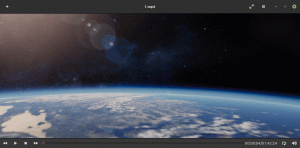Sie können jetzt fragen aktivieren, bevor mehrere Registerkarten in Microsoft Edge geschlossen werden
So aktivieren Sie Fragen, bevor Sie mehrere Registerkarten in Microsoft Edge Chromium schließen.
Sie können jetzt eine Eingabeaufforderung aktivieren, wenn Sie mehrere Registerkarten in Microsoft Edge in seiner Chromium-basierten Version schließen. Eine ähnliche Option war im klassischen Edge-Browser (EdgeHTML) verfügbar und wurde schließlich auf die neuere App portiert.
Werbung
Microsoft hat versprochen, Chromium-basierten Edge-Benutzern die gleiche Benutzererfahrung der EdgeHTML-App zu bieten. In der App fehlte jedoch eine Warnung, wenn Sie mehrere Registerkarten schließen. Es wird endlich wieder hinzugefügt, beginnend mit Edge build 89.0.739.0, zuerst auf dem kanarischen Kanal verfügbar.
Ab dem Kanarienvogel Version ist die Option hinter einer Flagge versteckt und in den Edge-Einstellungen nicht sichtbar. Wenn Sie es jedoch bereits zur Verfügung haben, können Sie die Aktivierungsschritte auslassen und direkt zum nächsten Kapitel in diesem Beitrag gehen.
In diesem Beitrag erfahren Sie, wie Sie Ask deaktivieren, bevor Sie mehrere Registerkarten in Microsoft Edge Chromium schließen. Zuerst werden wir sehen, wie Sie die Eingabeaufforderungsoption zu den Edge-Einstellungen hinzufügen, indem Sie das Flag aktivieren.
Fügen Sie die Eingabeaufforderungsoption zu den Edge-Einstellungen hinzu
- Öffnen Sie Microsoft Edge.
- Typ
edge://flags/#edge-ask-before-closing-multiple-tabsin der Adressleiste und drücken Sie die Eingabetaste. - Auswählen Ermöglicht rechts von der Fragen Sie nach, bevor Sie mehrere Tabs schließen Flag-Option. Siehe Screenshot.

- Starten Sie den Browser neu.
Die Einstellungsoption ist jetzt aktiviert und Sie können sie verwenden.
Aktivieren Sie "Vor dem Schließen mehrerer Registerkarten fragen" in Microsoft Edge
- Offen Microsoft Edge.
- Klicken Sie auf die Schaltfläche Einstellungen (Alt + F) und wählen Sie Einstellungen aus dem Menü.

- Klicken Sie links auf Aussehen, oder fügen Sie dies in die Adressleiste ein
edge://settings/appearance. - Aktivieren oder deaktivieren Sie die Option Fragen Sie nach, bevor Sie mehrere Tabs schließen für das, was Sie wollen.

- Sie können jetzt die Registerkarte Einstellungen von Microsoft Edge schließen.
Du bist fertig!
Wenn Sie jetzt im Edge-Fenster auf die Schaltfläche zum Schließen klicken, wird die Meldung "Möchten Sie alle Registerkarten schließen?" angezeigt. prompt. Siehe den folgenden Screenshot.
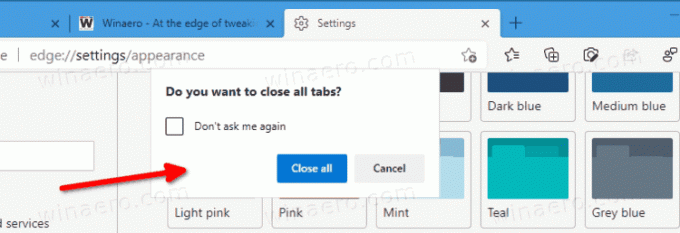
Die Eingabeaufforderung enthält ein Kontrollkästchen "Nicht mehr fragen", mit dem Sie den Bestätigungsdialog sofort deaktivieren können. Es kann später in den Edge-Einstellungen wieder aktiviert werden, wie oben beschrieben.
Zusammenfassung
Die Fragen Sie nach, bevor Sie mehrere Tabs schließen ist eine nützliche Ergänzung der Microsoft Edge Chromium-App. Dadurch können Sie Situationen vermeiden, in denen Sie versehentlich etwas Wichtiges geschlossen haben, z. B. ein vorausgefülltes Online-Formular oder eine wichtige E-Mail-Konversation, die in einem Browser-Tab geöffnet ist. Es wird im stabilen Kanal von Edge mit Version 89 verfügbar sein.